錯誤是Windows用戶最可怕的噩夢。無論您是Windows 7、8或10的用戶,還是XP的用戶,都不會出錯,錯誤總是會把您在Windows上的甜蜜經歷變成一種真正的痛苦。當您不知道如何處理某個錯誤時,情況會變得更糟。但是,您來對地方了。
在本文中,我們將討論一個不太常見的錯誤,即0x80070002-0x20009錯誤。
稀有錯誤總是非常令人沮喪,因為當您在線搜索時沒有太多幫助。我將教您如何在幾分鐘內輕鬆修復0x80070002-0x20009錯誤並解決Windows 10安裝問題。

什麼是 0x80070002-0x20009錯誤?
0x80070002-0x20009錯誤 是一種不太常見的錯誤。可以肯定地說,這是一種罕見的錯誤,很少有用戶遇到。
當用戶嘗試將其Windows更新到最新版本時,會出現此錯誤。發生這種情況時,屏幕上會連續彈出“更新失敗”和“重新啟動系統”之類的消息。 0x80070002-0x20009是錯誤消息隨附的錯誤代碼。
當用戶嘗試從Windows 8更新到Windows 8.1時,此錯誤很常見。但是,在Windows 10中,此錯誤可能會出現,並且錯誤代碼稍有變化。例如,看起來可能是 0x80070003-0x20009錯誤, 而不是 0x80070002-0x20009錯誤。 儘管原因和解決方案仍然相同。

是什麼原因導致 0x80070002-0x20009錯誤?
在計算機中出現0x80070002-0x20009錯誤的 主要原因是損壞或缺少系統文件。系統文件的損壞,衝突或丟失可能是由於各種原因造成的,例如軟件包安裝不完整,軟件卸載不完全,任何應用程序或硬件的不正確刪除或影響您PC的病毒/惡意軟件。但是,您不必擔心是什麼原因導致PC上出現此問題,因為無論您是什麼問題,我都會為您提供解決方案。
如何修復 0x80070002-0x20009錯誤?
經過徹底的研究和測試,我提供了3個解決方案,可以幫助您在幾分鐘內修復 0x80070002-0x20009錯誤 。使用這些方法不需要任何特殊技能。您要做的就是正確接受我的指導。只需按照每種方法介紹的簡單逐步教程即可。然後,您將學習 輕鬆修復0x80070002-0x20009錯誤。讓我們快速轉到3種方法來修復0x80070002-0x20009錯誤。
1.禁用非Microsoft服務並刪除外部硬盤
這是修復0x80070002-0x20009錯誤的最準確,最簡單的解決方案。 請執行以下步驟以解決問題:
步驟1:首先,同時按Windows + R鍵打開“運行”對話框。在其中鍵入msconfig,然後按Enter。

步驟2:在“系統配置”窗口中,切換到“服務”選項卡,然後單擊“隱藏所有Microsoft服務”框,在其中打勾。現在,單擊“全部禁用”選項以禁用所有非Microsoft服務。

步驟3:點擊“應用”,然後點擊“確定”。
步驟4: 卸下所有外部HDD(如果已連接任何HDD)。
步驟5:現在嘗試更新Windows。
注意: 更正此錯誤後,Windows更新可能需要更多時間才能完成。因此,在更新Windows時請耐心等待。最多可能需要3個小時。
這可能已經解決了問題。但是,如果問題仍然存在,請嘗試下一個解決方案。
2.使用系統還原
如果您先前在計算機上創建了“還原點”,則可以使用此方法輕鬆修復 0x80070002-0x20009錯誤 。請執行以下步驟以解決問題:
步驟1:首先,打開計算機並以管理員身份登錄。
步驟2:現在,單擊開始按鈕,然後導航到以下路徑:所有程序->附件->系統工具。
步驟3:接下來,點擊System Restore。

步驟4:在新打開的窗口中,選擇“將計算機還原到較早的時間”選項,然後單擊“下一步”。

步驟5:這是關鍵步驟。從“還原點列表”中選擇最新的系統還原點 ,然後單擊“下一步”。

步驟6:然後,在確認對話框中單擊“是”。

步驟7:最後,在還原完成後重新啟動計算機。
這樣,您只需在沒有問題的情況下及時恢復PC,即可輕鬆解決問題。如果您尚未創建“系統還原”點,或者只是不想丟失最近所做的更改,則可以使用下一種方法來修復此錯誤。
3.修復系統文件
您可以使用命令提示符作為管理員來修復損壞或丟失的文件。請執行以下步驟以解決問題:
步驟1:首先,右鍵單擊“開始”按鈕,然後選擇“命令提示符(Admin)”。

步驟2:在命令提示符窗口中,輸入sfc / scannow並按Enter。讓過程花費時間並耐心等待。

步驟3:如果系統文件檢查器(SFC)發現任何問題,則需要在安全模式下運行以解決問題。在單擊“重新啟動”選項時,按住Shift鍵可訪問啟動選項菜單。然後以安全模式重新啟動PC。

步驟4:現在,再次右鍵單擊開始,然後選擇命令提示符(管理員)。鍵入SFC / SCANNOW在命令提示符窗口,並打回車。
步驟5: 耐心等待,直到過程完成。最後,完成該過程後,請正常重啟計算機。
檢查您的問題是否解決。如果是這樣,您可以退出閱讀本文。如果沒有,請繼續執行剩餘的步驟。
步驟6:再次打開命令提示符(管理員),但這一次鍵入 DISM / Online / Cleanup-Image / RestoreHealth 並按Enter。

步驟7: 耐心等待直到該過程完成,因為這可能需要一些時間。之後,以安全模式重新啟動PC 。
步驟8:再次通過轉到命令提示符(Admin)運行SFC命令,然後鍵入sfc / scannow並按Enter鍵。
步驟9:最終,重新啟動計算機。
您的問題現在必須已經解決。
結論
錯誤0x80070002 – 0x20009是一種令人討厭的問題,因為沒有與此相關的適當幫助。這些是修復錯誤0x80070002 – 0x20009的前3種方法。您也可以訪問此Microsoft線程以尋求進一步的幫助。也可以使用某些第三方軟件來解決此問題。如有任何疑問,

![在 Windows 10 上設置 Cox 電子郵件 [使用 Windows Mail 應用程序] 在 Windows 10 上設置 Cox 電子郵件 [使用 Windows Mail 應用程序]](https://infoacetech.net/wp-content/uploads/2021/06/5796-photo-1570063578733-6a33b69d1439-150x150.jpg)
![修復 Windows Media Player 問題 [Windows 8 / 8.1 指南] 修復 Windows Media Player 問題 [Windows 8 / 8.1 指南]](https://infoacetech.net/wp-content/uploads/2021/10/7576-search-troubleshooting-on-Windows-8-150x150.jpg)
![修復 Windows 更新錯誤 0x800703ee [Windows 11/10] 修復 Windows 更新錯誤 0x800703ee [Windows 11/10]](https://infoacetech.net/wp-content/uploads/2021/10/7724-0x800703ee-e1635420429607-150x150.png)


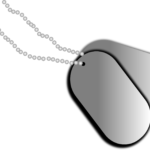

![在 Windows 中啟動命令提示符 [7 種方法] 在 Windows 中啟動命令提示符 [7 種方法]](https://infoacetech.net/wp-content/uploads/2021/09/啟動命令提示符-150x150.png)

![Windows版本怎麼看 [非常簡單]](https://infoacetech.net/wp-content/uploads/2023/06/Windows版本怎麼看-180x100.jpg)

